
WZ Editor 10(多功能文本编辑工具)
v10.0 免费版- 软件大小:7.89 MB
- 更新日期:2020-08-15 14:22
- 软件语言:多国语言
- 软件类别:编程工具
- 软件授权:免费版
- 软件官网:待审核
- 适用平台:WinXP, Win7, Win8, Win10, WinAll
- 软件厂商:

软件介绍 人气软件 下载地址
WZ Editor是一款非常实用的文本编辑器,支持控制语句突出显示,可以在C,C++,C#和Java程序中以粗体突出显示if,else,return和case行,高亮显示的行的规格与通过正则表达式进行的定制相对应;支持以控制块为单位显示实体程序,通过直观地跟踪程序流程,可以提高编程效率,还可以指定背景颜色并增加字体大小;支持排版显示,它对应于易于阅读的文本显示,自动在日语和欧洲文本之间留出空白,与DTP相似,用户可以对齐每行换行的末端,并调整括号和红宝石的边距和换行,光标线背景显示,用户可以指定光标线的背景颜色,可以通过打开和关闭IME来指定各个背景颜色,减少日语和英语之间的错误输入;支持表和定义列表,制表符分隔的数据和逗号分隔的数据将对齐并显示,可以通过简单地用标签将标题和描述分开来指定定义列表;需要的用户可以下载体验
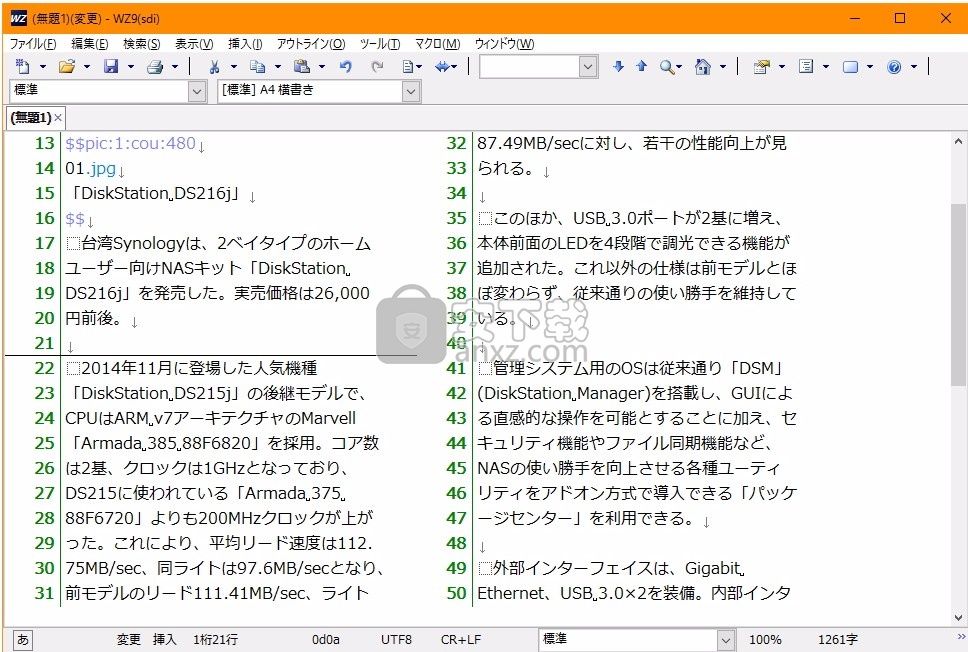
软件功能
支持各种语法表达,支持智能输入
支持智能搜索
支持轮廓处理器
支持以文字编写,以HTML浏览
支持 HTML文字处理器
支持文字浏览,支持智能命令
支持种智能设置,普通模式
支持智能命令HTML/EPUB/PDF/打印输出
具有11代历史记录,文件管理器
除了编辑常规文本文件外,还可以创建各种文档文件,例如C语言程序文件,HTML文件,垂直文本和印刷文档。
另外,通过进行定制,可以对自己的文件格式的文件进行编辑。
软件特色
清晰显示纯净单调的文本原件和程序以及数据。
使用简单的符号以不同的颜色和粗体显示单词,或以不同的字体和较大的字符显示块。
文本和程序的可见性大大提高。
高清字符显示
新的DirectDraw支持可实现字符的垂直抗锯齿。
更漂亮地显示字符。它支持水平书写和垂直书写。
除了文本编辑屏幕外,轮廓和搜索对话框中的字符也以更易读的方式显示。
例如,取决于文件类型,文本文件可以高清晰度显示,程序文件可以按传统GDI显示。
垂直显示基本/精细/高清晰度,并以高清晰度显示轮廓
字体显示
使括号中的单词或指定的单词突出。
您可以指定粗体,下划线,斜体,字体颜色,字体和大小。
您可以使用6种不同的字符样式。
使包含特定短语的行脱颖而出。
您可以指定缩进,居中,右移,粗体,下划线,斜体,文本和背景颜色,字体和大小。
可以使用6种不同的段落样式
标题突出显示
使头条新闻脱颖而出。
可以指定居中,右对齐,粗体,边框和边距,字符和背景颜色,字体,大小,排列。
标题级别1至6可以分别指定
支持标记文本的所见即所得编辑。
支持C,C ++,Java,PHP,Visual Basic,Pascal / Delphi,Perl,Python,Ruby,Verilog的块识别和颜色编码。
使用教程
用户可以直接通过此网站下载对应的安装包,然后即可进行解压,双击程序即可将其打开
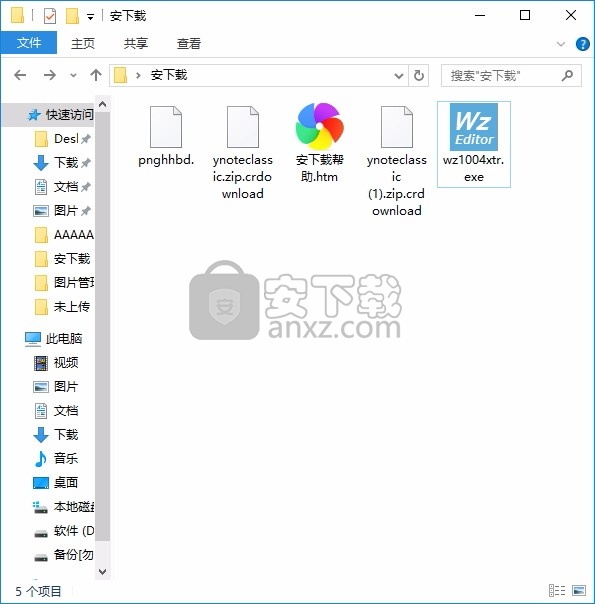
双击后,即可弹出对应的用户界面,整个用户界面的功能模块分布非常清晰
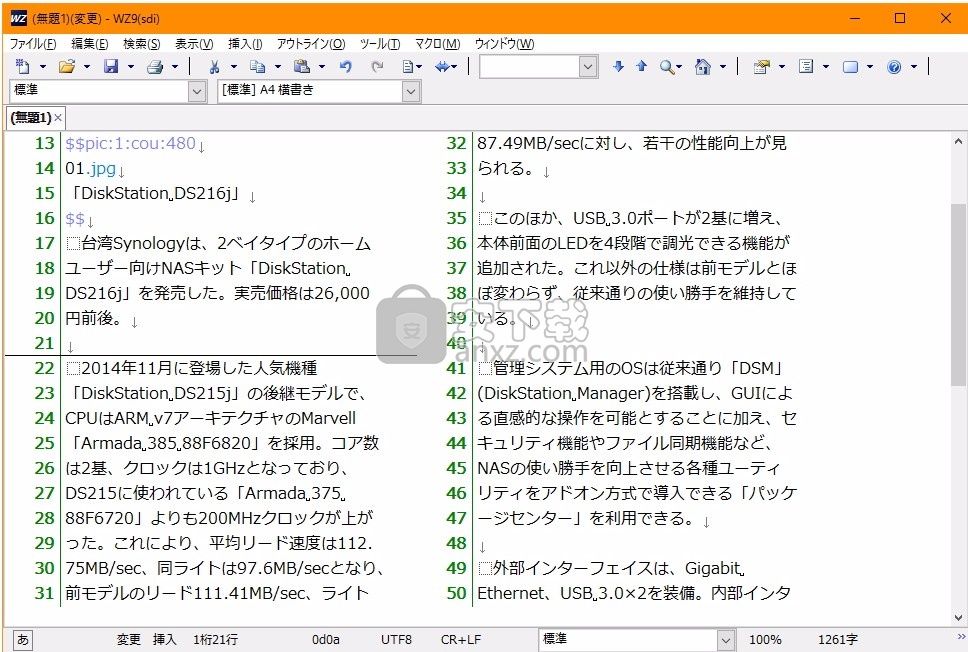
从“文件菜单:新建对话框”创建新的 J文本
[输入开始粗体+哥特式装饰
]完成装修
:“显示菜单中的更多标签”为OFF,以指定装饰[]删除显示
可以在[ 设置对话框]中更改[]的装饰显示。
服务器管理
Carrot提供使用FTP和HTTP协议编辑远程文件的功能。要访问FTP服务器上的文件,必须首先注册服务器。选择“文件/ FTP打开”命令并单击“添加服务器”按钮后,将出现以下对话框。
在此对话框中输入您的FTP连接信息。对于匿名服务器,请使用Anonymous作为用户ID,然后输入您的电子邮件地址作为密码;如果该服务器有一个帐户,则可以输入您的帐户和密码。以这种方式输入的信息将显示在“ FTP文件打开”对话框的“连接目标”组合框中。单击“修改服务器”按钮以修改已经输入的服务器信息,然后单击“删除服务器”按钮将其删除。
一旦输入注册表,Carrot就会加密并存储FTP连接信息。密码和帐户信息经过加密,因此无法在外部看到,因此没有安全隐患。
编辑远程文件
输入要连接的FTP服务器信息,然后在“ FTP文件打开”对话框中单击“连接”按钮以连接到服务器,并显示服务器根目录的列表。
从该目录中,您可以转到子目录(例如资源管理器),只需选择并打开所需的文件,该文件将立即用胡萝卜文本编辑器打开。您可以下载文件并直接在内存中进行编辑。
再次上传从远程位置下载的文件时,无需上传单独的文件,只需保存即可。保存远程文件时,胡萝卜会自动上传。但是,要使其正常工作,必须使用可以写入FTP服务器的帐户登录。
档案管理
“ FTP打开文件”对话框使您可以像管理本地驱动器一样管理FTP文件。可以创建,重命名或删除新文件和文件夹。您还可以下载到本地目录并将文件本地上传到远程位置。
下载时,选择目标文件,单击下载按钮,然后指定一个文件夹来保存文件。上载没有单独的UI,因此将文件从资源管理器中拖放到“ FTP打开文件”对话框中。删除的文件将上传到当前选择的目录。
D.打开HTTP文件
HTTP协议可用于读取Web服务器上的任意文件。选择“文件/ HTTP打开”命令后,只需输入URL即可下载此文件并在编辑窗口中将其打开。
由于HTTP协议不支持上传,因此以这种方式读取的文件无法重新发送到Web服务器,并且必须以新名称保存在本地目录中。
要在Web服务器上编辑文件,请使用FTP协议而不是HTTP协议。 HTTP文件打开只能用于读取文件并检查其内容。
11,项目
项目文件
项目是一组相关文件。例如,您可以管理HTML和ASP文件包,以将特定站点开发为项目。第一轮WZ Editor打开了一个示例项目
项目可以存储本地文件以及远程文件和目录。您还可以操纵逻辑子组中的相关文件组。通过双击项目窗口中的节点,可以随时打开项目中保存的文件。
Carrot的项目文件以dgp扩展名保存,如果在文件打开对话框中选择dgp文件,它将在项目窗口中打开。通过项目窗口中的弹出菜单管理项目。
项目管理
如果选择项目编辑项目,则会显示管理对话框,允许您编辑项目中的配置文件。
您可以在“修改项目信息”对话框中编辑与项目相关的信息。
在项目的文件路径选项中,指定如何保存配置文件的路径。如果指定绝对路径,则即使移动项目文件本身,也可以毫无问题地读取配置文件,但是如果移动文件本身,则无法读取。相对路径相对于项目文件所在的文件夹保存,因此,即使目录与项目文件一起完全移动,也可以读取配置文件。
通常,项目具有包含相关文件的根目录,因此将项目文件存储在此目录中并将配置文件保存在相对路径中是有利的。
在此对话框中,添加了文件和远程文件。文件夹链接将通过在项目中包含文件夹的位置来包括该文件夹以及项目中的所有文件和子文件夹。子组是项目中的逻辑文件夹,并且独立于文件的物理位置。例如,对于C ++源,通过将头文件,源文件,资源文件等存储在单独的子组中,可以方便地进行搜索。
C.浏览模式
文件窗口支持浏览模式,使您可以快速浏览文件的内容。在文件窗口中双击文件时,通常在新的编辑窗口中打开文件,但是,在使用浏览模式时,无需打开新窗口即可在现有窗口中重新读取文件。但是,如果当前编辑窗口已被编辑,则将打开一个新的编辑窗口。
要使用浏览模式,请在弹出窗口中选择“浏览模式”项。当您想高速浏览大量文本文件时,使用浏览模式很方便,因为您可以使用一个编辑窗口交替打开多个文件。停止浏览时,还可以通过从弹出菜单中选择“浏览”菜单来切换。
人气软件
-

redis desktop manager2020.1中文 32.52 MB
/简体中文 -

s7 200 smart编程软件 187 MB
/简体中文 -

GX Works 2(三菱PLC编程软件) 487 MB
/简体中文 -

CIMCO Edit V8中文 248 MB
/简体中文 -

JetBrains DataGrip 353 MB
/英文 -

Dev C++下载 (TDM-GCC) 83.52 MB
/简体中文 -

TouchWin编辑工具(信捷触摸屏编程软件) 55.69 MB
/简体中文 -

信捷PLC编程工具软件 14.4 MB
/简体中文 -

TLauncher(Minecraft游戏启动器) 16.95 MB
/英文 -

Ardublock中文版(Arduino图形化编程软件) 2.65 MB
/简体中文


 Embarcadero RAD Studio(多功能应用程序开发工具) 12
Embarcadero RAD Studio(多功能应用程序开发工具) 12  猿编程客户端 4.16.0
猿编程客户端 4.16.0  VSCodium(VScode二进制版本) v1.57.1
VSCodium(VScode二进制版本) v1.57.1  aardio(桌面软件快速开发) v35.69.2
aardio(桌面软件快速开发) v35.69.2  一鹤快手(AAuto Studio) v35.69.2
一鹤快手(AAuto Studio) v35.69.2  ILSpy(.Net反编译) v8.0.0.7339 绿色
ILSpy(.Net反编译) v8.0.0.7339 绿色  文本编辑器 Notepad++ v8.1.3 官方中文版
文本编辑器 Notepad++ v8.1.3 官方中文版 






